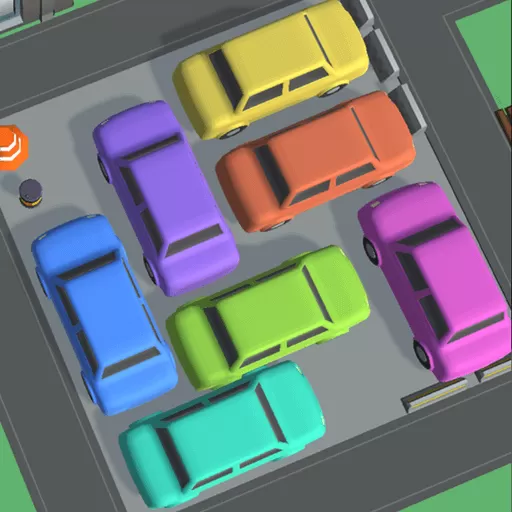word文档怎么把一页变成横向的
在日常办公和文档编辑中,Microsoft Word 是使用最广泛的文字处理软件之一。许多用户在制作文档时,会遇到需要将某一页设置为横向显示的需求,比如表格较宽、图表展示更清晰,或者希望将目录、标题页以不同于正文的页面方向呈现。本文将以中国地区用户的使用习惯为背景,详细介绍如何在 Word 文档中将某一页设置为横向页面,尤其针对标题页的场景,帮助大家轻松掌握这项实用技能。
首先,要理解 Word 中页面方向的设置是针对节(Section)进行的,而不是单独的某一页。也就是说,如果要将某一页设置为横向,需要通过分节符将该页与其他页面分开,然后对该节单独设置页面方向。以下步骤基于 Word 2016 及以上版本,其他版本操作类似:
第一步:插入分节符
1. 将光标定位到需要变成横向的第一页后面(例如标题页结束后)。
2. 点击顶部菜单中的“布局”或“页面布局”选项卡。
3. 点击“分隔符”按钮,选择“下一页”分节符。这样操作后,标题页和正文页就分为两个不同的节。
第二步:设置页面方向为横向
1. 将光标放在标题所在的那一节(即刚才分节符前的页面)。
2. 在“布局”或“页面布局”选项卡中点击“方向”按钮,选择“横向”。
3. 此时,标题页所在节变为横向,而后续正文页仍为纵向。
第三步:断开节与节之间的页眉页脚链接
当文档分节后,页眉页脚默认会连续链接,导致标题页的横向页眉页脚可能会影响正文页。为避免此问题,需断开链接:
1. 双击页眉或页脚区域进入编辑状态。
2. 在“设计”选项卡中,点击“链接到前一条页眉/页脚”按钮,使其关闭。
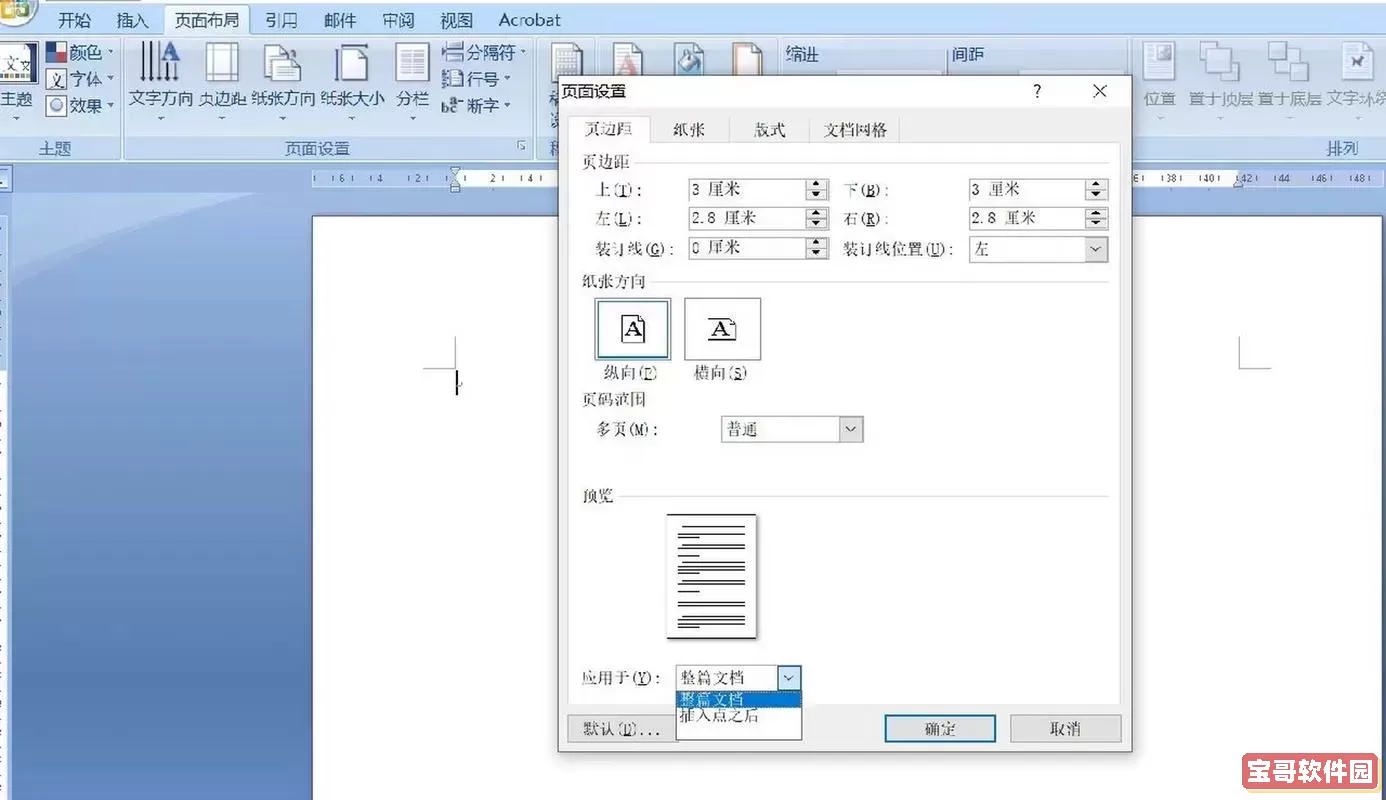
3. 分别调整标题页与正文页的页眉页脚内容,实现不同样式或内容的设置。
第四步:检查页面设置
完成上述步骤后,建议预览打印效果确认横向页设置正确。可以通过“文件”→“打印”查看分页排列是否符合预期。
注意事项
1. 在插入分节符时,一定要选择“下一页”,以保证横向页面从下一页开始;如果选择了“连续”分节符,可能会影响排版效果。
2. 如果文档中有较多的横向页需求,建议提前规划分节布局,避免频繁插入分节符导致文档混乱。
3. 在中国地区的办公环境中,许多单位使用企业微信办公、金山文档等云办公软件,虽然它们提供了基本的页面方向调整功能,但 Microsoft Word 无疑是最为强大和灵活的工具。掌握 Word 分节与页面方向设置技巧,对于提高文档排版质量和效率极为重要。
此外,针对标题页设置为横向的设计,还可以配合丰富的排版技巧,比如设置大幅图片背景、横向表格展示、宽幅标题文字等,使得文档更具专业感与视觉冲击力。在写作报告、制作企划案、设计简历以及发表学术论文时,这些技能都是提升作品品质的关键。
总之,通过插入分节符将文档分为不同节,然后单独设置该节页面方向,便可实现 Word 文档中的单页横向转换。掌握这一技巧,不仅能让标题页显得更加美观大方,也能更加灵活地控制文档排版,在工作和学习中更好地展示内容。
版权声明:word文档怎么把一页变成横向的是由宝哥软件园云端程序自动收集整理而来。如果本文侵犯了你的权益,请联系本站底部QQ或者邮箱删除。